- Автор Lauren Nevill [email protected].
- Public 2023-12-16 18:49.
- Последно модифициран 2025-01-23 15:17.
Myspace се сравнява благоприятно с други социални мрежи, тъй като потребителят има възможност самостоятелно да избере дизайна на своята страница. За да направите това, трябва да следвате серия от прости стъпки.
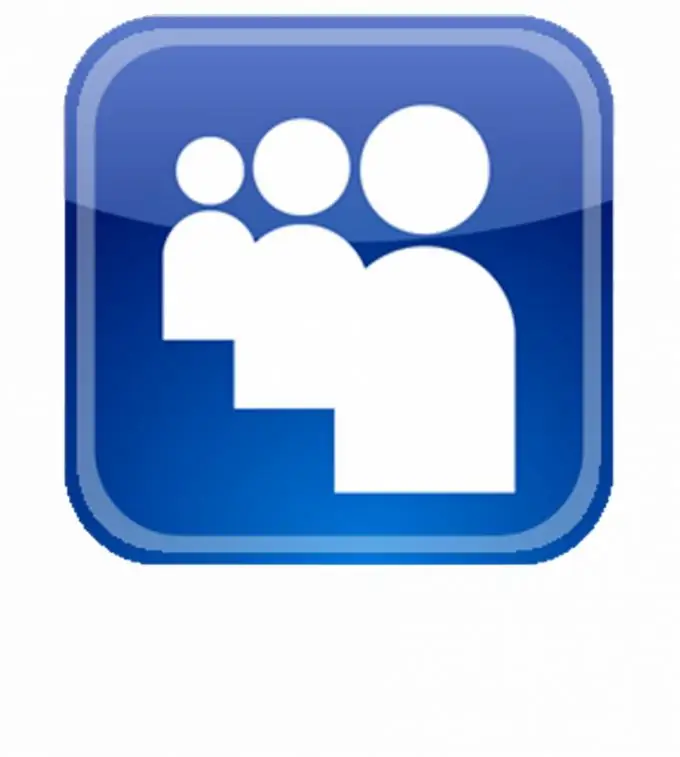
Инструкции
Етап 1
Отидете на вашата страница в myspace, като използвате потребителското име и паролата, посочени при регистрацията. След това кликнете върху бутона "Профил", разположен в реда на менюто за управление на профила. Изберете "Дизайн на профил" от падащото меню.
Стъпка 2
След това пред вас ще се отвори прозорец с опции, в който можете да изберете готови шаблони за дизайн. Преминете през всички тях, като използвате стрелката в синия кръг вдясно. Стандартните теми на Myspace имат доста примитивен дизайн. Ако не сте харесали нито един от тях, преминете към следващата стъпка.
Стъпка 3
Натиснете бутона "Допълнителни опции за редактиране", след което пред вас ще се отвори нов прозорец. Първият раздел на прозореца се отнася до фона. Създайте го с помощта на обикновен цвят. За целта отворете набор от цветни палитри, като щракнете върху триъгълника до безцветния квадрат.
Стъпка 4
Изберете снимка за вашия профил. В този случай първо ще трябва да намерите снимка, която можете да публикувате във вашия профил. Ако се хоства в мрежата, копирайте директната връзка към него, ако е на вашия твърд диск, след това го качете в хостинга за изображения и копирайте директната връзка към него.
Стъпка 5
Поставете връзката в полето за URL. Можете да персонализирате местоположението на изображението, както и мащаба му, например дали да го показвате разтегнато или дублирано в цялата страница. Можете също така да настроите нейното показване в съответствие с превъртането на страницата - в този случай, когато превъртате страницата надолу, картината ще бъде изместена по целия път.
Стъпка 6
Можете също да използвате възможността да добавяте различни модули към вашата страница, като избирате имената им, текста, който ги придружава, и местоположението им. За да визуализирате външния вид на страницата си, кликнете върху бутона „Визуализация“.
Стъпка 7
Ако резултатът не ви устройва, щракнете върху бутона „Нулиране на стилове“и започнете отначало. Ако всичко ви устройва, кликнете върху бутона „Публикуване“.






